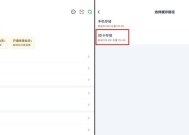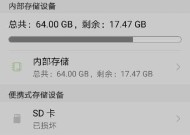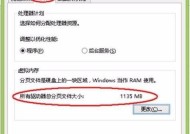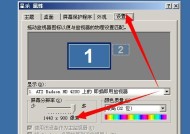W7系统清理电脑内存的方法有哪些?
- 家电经验
- 2025-04-09
- 25
- 更新:2025-03-27 02:17:26
随着数字时代的到来,个人电脑成为了工作与生活中不可或缺的工具。然而,运行时间一长,许多用户会发现W7系统电脑运行速度逐渐变慢,这通常是因为内存中的垃圾文件过多以及一些后台程序无用占用造成的。本文将为您详细地介绍W7系统清理电脑内存的多种方法,帮助您高效优化系统性能。
一、了解W7系统内存
在开始清理之前,我们需要知道W7系统内存(RAM)与硬盘的存储空间是不同的。内存是电脑进行数据处理的临时存储区,而硬盘则是长期存储数据的物理设备。清理内存实际上指的是释放被占用的内存资源,让系统可以更快地处理数据。
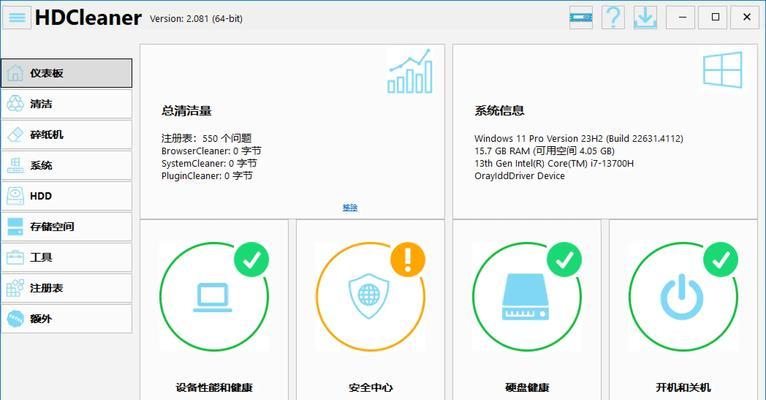
二、系统自带工具清理内存
1.任务管理器
任务管理器是W7系统自带的资源监控工具,能有效地帮助我们查看当前内存的使用情况并结束占用内存的无用进程。以下是通过任务管理器清理内存的步骤:
1.按下`Ctrl+Shift+Esc`或右键点击任务栏,在弹出的菜单中选择“任务管理器”。
2.在任务管理器窗口中切换到“进程”标签页。
3.对于占用内存较大的进程,可以右键选择“结束任务”来释放内存。
2.磁盘清理工具
W7系统内置的磁盘清理工具可以帮助我们清除系统中不必要的临时文件和垃圾文件。操作步骤如下:
1.打开“开始”菜单,搜索“磁盘清理”,然后点击“磁盘清理”应用程序。
2.选择你需要清理的驱动器(通常是C盘),点击“确定”。
3.系统将开始计算可以清理的垃圾文件数量。
4.之后,勾选你想要清理的项目,点击“确定”并选择“删除文件”完成清理。
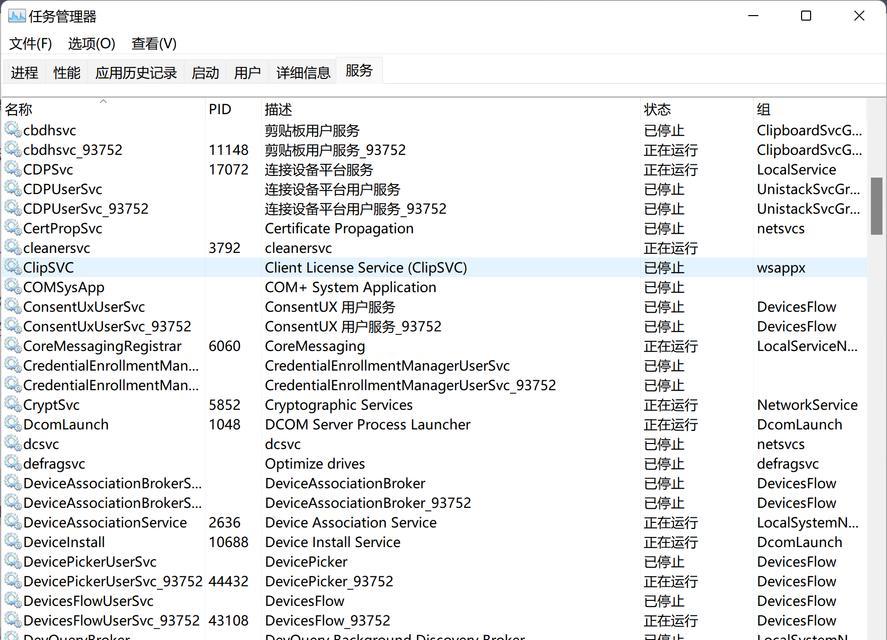
三、手动清理内存占用程序
除了使用系统自带工具,我们还可以通过一些手动操作来优化内存使用:
1.禁用启动项
许多程序默认设置为开机自启动,这会占用大量的内存资源,我们可以通过以下步骤来禁用不必要的启动程序:
1.按下`Win+R`键,输入`msconfig`,然后点击“确定”打开系统配置工具。
2.切换到“启动”标签页,在这里我们可以看到所有的启动项。
3.取消勾选不需要开机启动的程序,点击“应用”后确定保存设置。
2.清理系统缓存
系统缓存是为了提高效率而保存在内存中的临时数据,但有时也会变得杂乱无章,导致内存使用效率降低。可以通过以下方式手动清理:
1.打开“运行”对话框(`Win+R`)并输入`%temp%`,然后点击“确定”。
2.系统会打开临时文件夹,选择所有文件并删除。
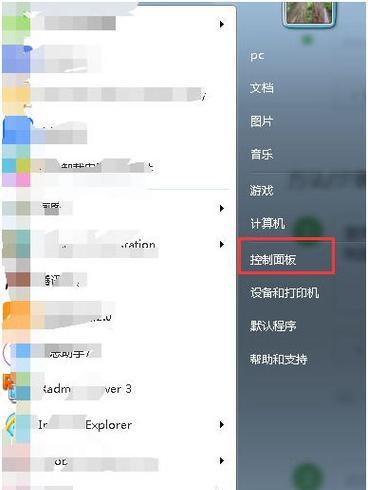
四、借助第三方软件清理内存
除了系统自带工具外,市面上还有许多优秀的第三方清理软件,比如CCleaner等。借助这些软件,我们可以更加方便地清理电脑内存,而且它们通常具备更强大的功能,如注册表清理、浏览器插件管理等。
使用第三方软件清理内存时,只需下载安装,打开软件后按照提示进行操作即可。需要注意的是,下载软件时请确保来源的安全,避免安装带有恶意软件的破解版本。
五、常见问题与解决方案
问题1:清理内存后电脑依旧缓慢怎么办?
解决:除了清理内存,还可以考虑升级硬件,如增加内存条,或更换固态硬盘等。
问题2:如何避免系统再次变慢?
解决:定期进行内存清理,并保持系统和软件更新,减少安装不必要的软件,及时卸载不再使用的程序。
问题3:清理内存过程中不小心关闭了重要程序怎么办?
解决:如果误删了重要程序,可以通过系统还原功能恢复到之前的状态,或重新安装相应的程序。
六、综合以上
以上就是W7系统清理电脑内存的几种方法。通过使用系统自带工具、手动优化设置以及借助第三方软件,可以有效地帮助您的电脑释放内存资源,提升系统运行效率。记得定期进行清理,并采取适当的预防措施,以保持电脑最佳的工作状态。